Haben Sie sich jemals gewünscht, auf LinkedIn effizienter zu kommunizieren und den langwierigen Prozess des Tippens perfekter Nachrichten zu vermeiden?
Stellen Sie sich vor, wie bequem es ist, Beziehungen aufzubauen und Ihren Interessenten Ihr Produkt/Ihre Dienstleistung mit der Geschwindigkeit und Klarheit Ihrer Stimme vorzustellen.
LinkedIn hat Anfragen von vielen Verkäufern erhalten und die LinkedIn-Sprachnachrichtenfunktion eingeführt.
Mit diesem Update können Benutzer personalisierte Audionachrichten an Verbindungen senden.
Es ist eine schnellere und ansprechendere Art der Kommunikation, insbesondere wenn Sie ein großes Publikum ansprechen.
Wenn Sie Ihrer Outreach-Strategie Sprachnachrichten hinzufügen, können Sie sich von anderen LinkedIn-Nachrichten abheben und persönlichere Verbindungen zu Ihren Leads herstellen.
In diesem Artikel führen wir Sie durch das Senden einer Sprachnachricht auf LinkedIn, sowohl manuell als auch per Autopilot, und geben Ihnen Top-Beispiele, um Ihre Antwortraten zu erhöhen!
Was ist eine LinkedIn-Sprachnachricht?
LinkedIn-Sprachnachrichten sind 60-Sekunden-Voicemails für Verbindungen ersten Grades, auf die über die Nachrichtenfunktion von LinkedIn in der mobilen App zugegriffen werden kann.
Dieses Tool ist ideal für Verkäufer, die mit potenziellen Kunden in Kontakt treten möchten. Es bietet eine zusätzliche persönliche Note für die Kontaktaufnahme, die zeigt, dass Sie sich dafür einsetzen, die Aufmerksamkeit von Leads zu erregen.
Vorteile des Versendens von LinkedIn-Sprachnachrichten in der Kaltakquise
Die Verwendung von LinkedIn-Sprachnachrichten für die Kaltakquise bietet mehrere Vorteile:
1. Hyperpersonalisierung:
Mithilfe von Sprachnachrichten können Sie Ihrer Öffentlichkeitsarbeit Ihre Persönlichkeit und Ihren Ton hinzufügen und so eine persönlichere Verbindung zu Ihrer Zielgruppe herstellen.
2. Erhöhtes Engagement:
Sprachnachrichten erregen mehr Aufmerksamkeit als Text und können Ihnen helfen, sich in einem überfüllten Posteingang von der Masse abzuheben. Sie bieten eine dynamische und interaktive Art der Kommunikation, was zu höheren Engagement-Raten führt.
3. Effizienz:
Sprechen ist in der Regel schneller als Tippen, sodass Sie Ihre Botschaft schneller und effektiver vermitteln können. Dies kann Zeit und Mühe sparen, insbesondere wenn Sie komplexe Ideen erläutern oder detaillierte Informationen bereitstellen.
4. Flexibilität:
Die Empfänger können Sprachnachrichten nach Belieben anhören, sodass sie die Informationen aufnehmen können, wenn sie sich konzentrieren können. Diese Flexibilität erhöht die Wahrscheinlichkeit, dass Ihre Nachricht gehört und beantwortet wird.
5. Vertrauen aufbauen:
Wenn Sie Ihre Stimme hören, verleihen Sie Ihrer Öffentlichkeitsarbeit eine menschliche Note und tragen dazu bei, Vertrauen und Glaubwürdigkeit bei Ihrem Publikum aufzubauen.
Dies kann besonders nützlich sein, um frühzeitig Beziehungen zu potenziellen Kunden aufzubauen.
6. Differenzierung:
Sprachnachrichten sind in der professionellen Kommunikation immer noch relativ selten und daher eine einprägsame Möglichkeit, bei Ihren Empfängern Eindruck zu hinterlassen. Diese Funktion kann Ihnen helfen, sich von Mitbewerbern abzuheben, die sich ausschließlich auf textbasierte Ansprache verlassen.
So senden Sie eine LinkedIn-Sprachnachricht (manuell)
1. Gehen Sie zu Ihrer mobilen LinkedIn-App
2. Tippen Sie in der mobilen LinkedIn-App oben rechts auf das Nachrichtensymbol, um eine neue Nachricht zu senden

3. Wählen Sie den Benutzer ersten Grades aus, dem Sie eine Sprachnachricht senden möchtenć
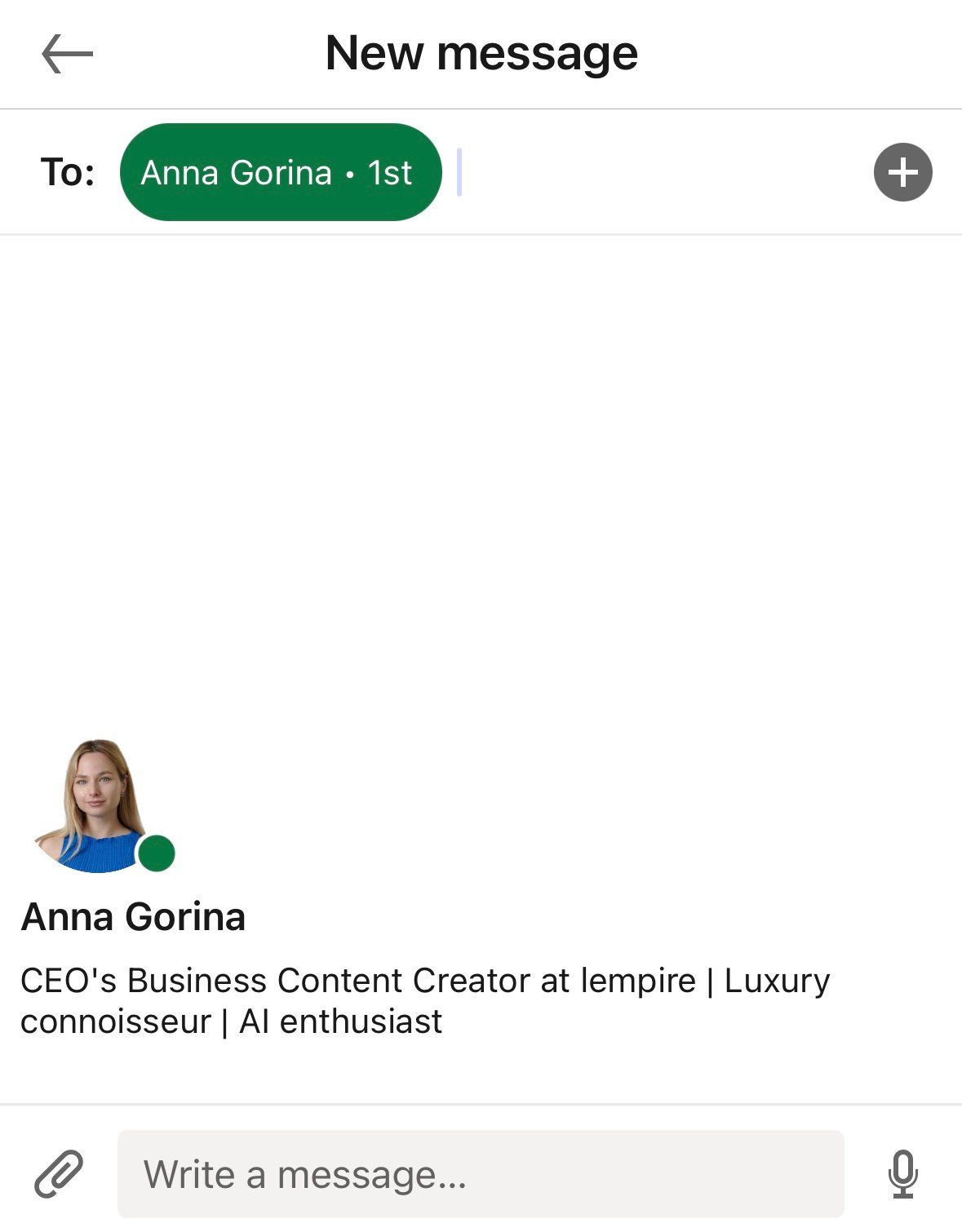
4. Tippen Sie auf das Sprachnachrichtensymbol
Das Pop-up „LinkedIn möchte auf das Mikrofon zugreifen. Wir verwenden das Mikrofon, um Audio aufzunehmen, da möglicherweise Audio/Videos, die Sie aufnehmen, angezeigt werden. Tippe auf „OK“ oder „Nicht zulassen“.
Um den Zugriff auf das Mikrofon Ihres Geräts zu entfernen, gehen Sie zu den Datenschutzeinstellungen und bewegen Sie unter Mikrofon den Schalter neben LinkedIn.
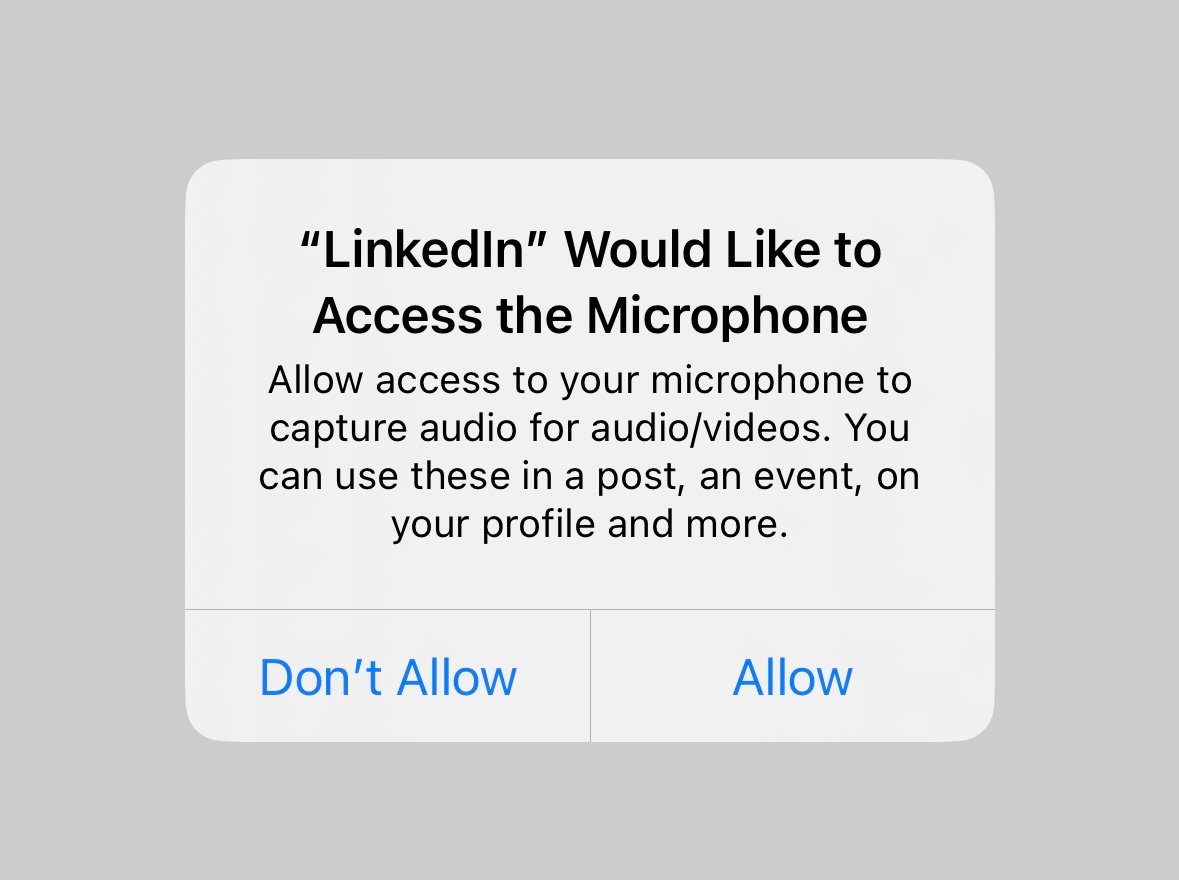
6. Halten Sie das Mikrofonbild gedrückt, um Ihre Nachricht aufzunehmen
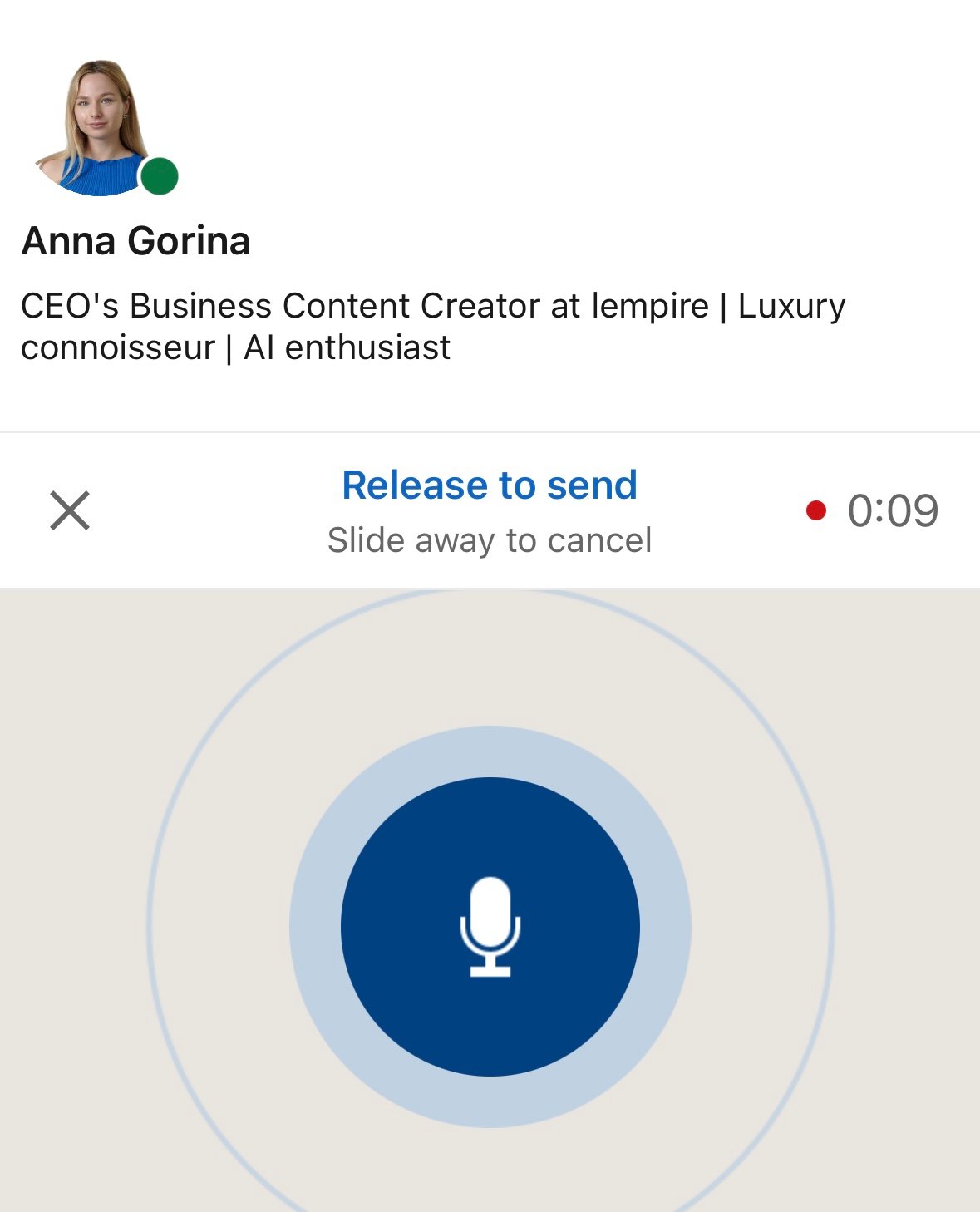
7. Zum Senden loslassen oder wegziehen, um abzubrechen
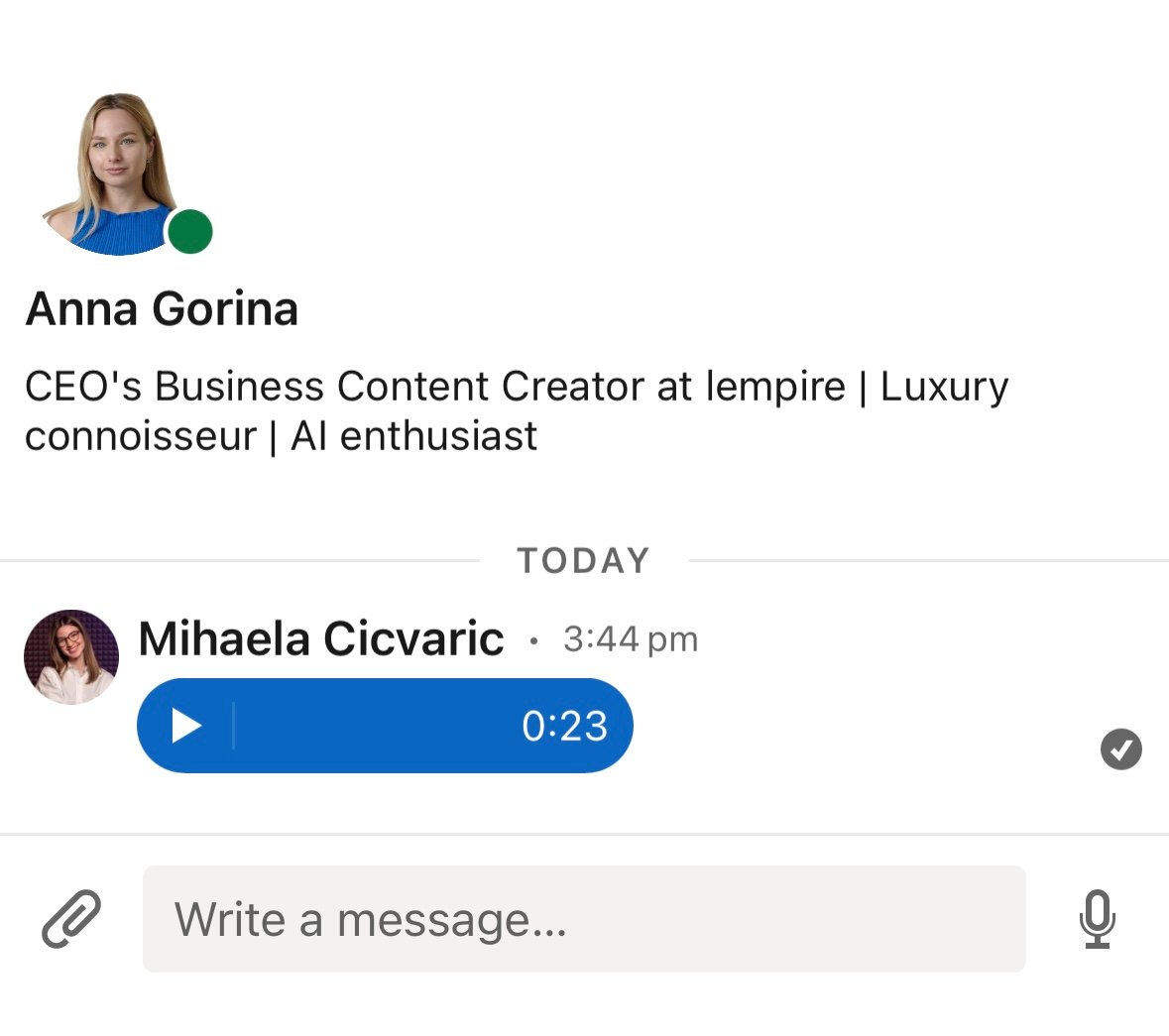
Hinweis: Sprachnachrichten können maximal eine Minute lang sein!
So greifen Sie auf eine an Sie gesendete Sprachnachricht zu:
- Tippe auf das Nachrichtensymbol.
- Neben der Nachricht erscheint ein Sprachnachrichtensymbol. Tippen Sie auf die Nachricht, um sie zu öffnen.
- Tippe auf den Play-Button, um es dir anzuhören.
Das Senden solcher Sprachnachrichten ist jedoch oft mit vielen Reibungsverlusten verbunden. Sie können Sprachnachrichten nur über die mobile App aufnehmen und senden, sodass Sie zwischen Geräten wechseln müssen.
Und wenn Sie ein großes Publikum erreichen möchten, müssen Sie die gleiche Nachricht manuell aufnehmen und an jeden Ihrer Leads senden…
So senden Sie LinkedIn-Sprachnachrichten in großem Maßstab (automatisch)
Lemlist-Nutzer können ihren automatisierten Outreach-Kampagnen LinkedIn-Sprachnachrichten hinzufügen und sich auf menschliche Art und Weise verbinden, und zwar in großem Maßstab!
1. Logge dich in deine Lemlist App ein oder erstellen Sie eine 14-tägige kostenlose Testversion
2. Erstellen Sie eine neue Mehrkanalsequenz
3. Wähle den Schritt „Sprachnachricht“ oder füge ihn in späteren Schritten deiner Sequenz hinzu
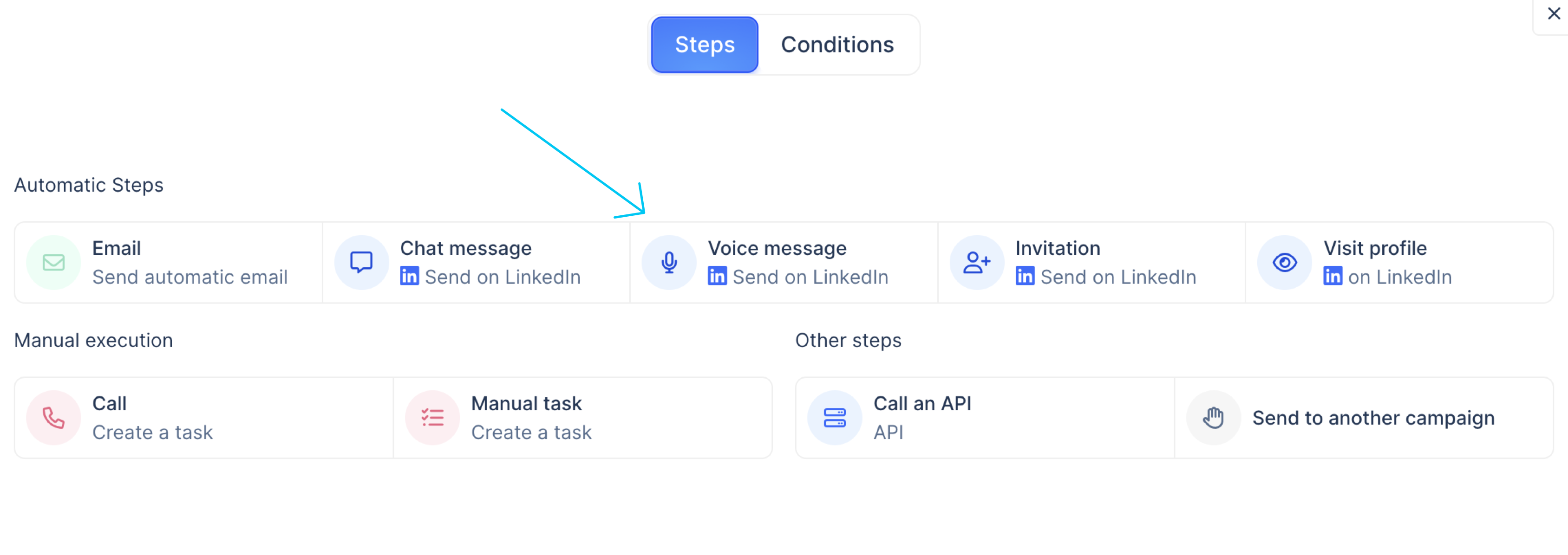
4. Nehmen Sie eine Sprachnachricht auf, die vom ausgewählten Absender gesendet wird (max. 1 min.)
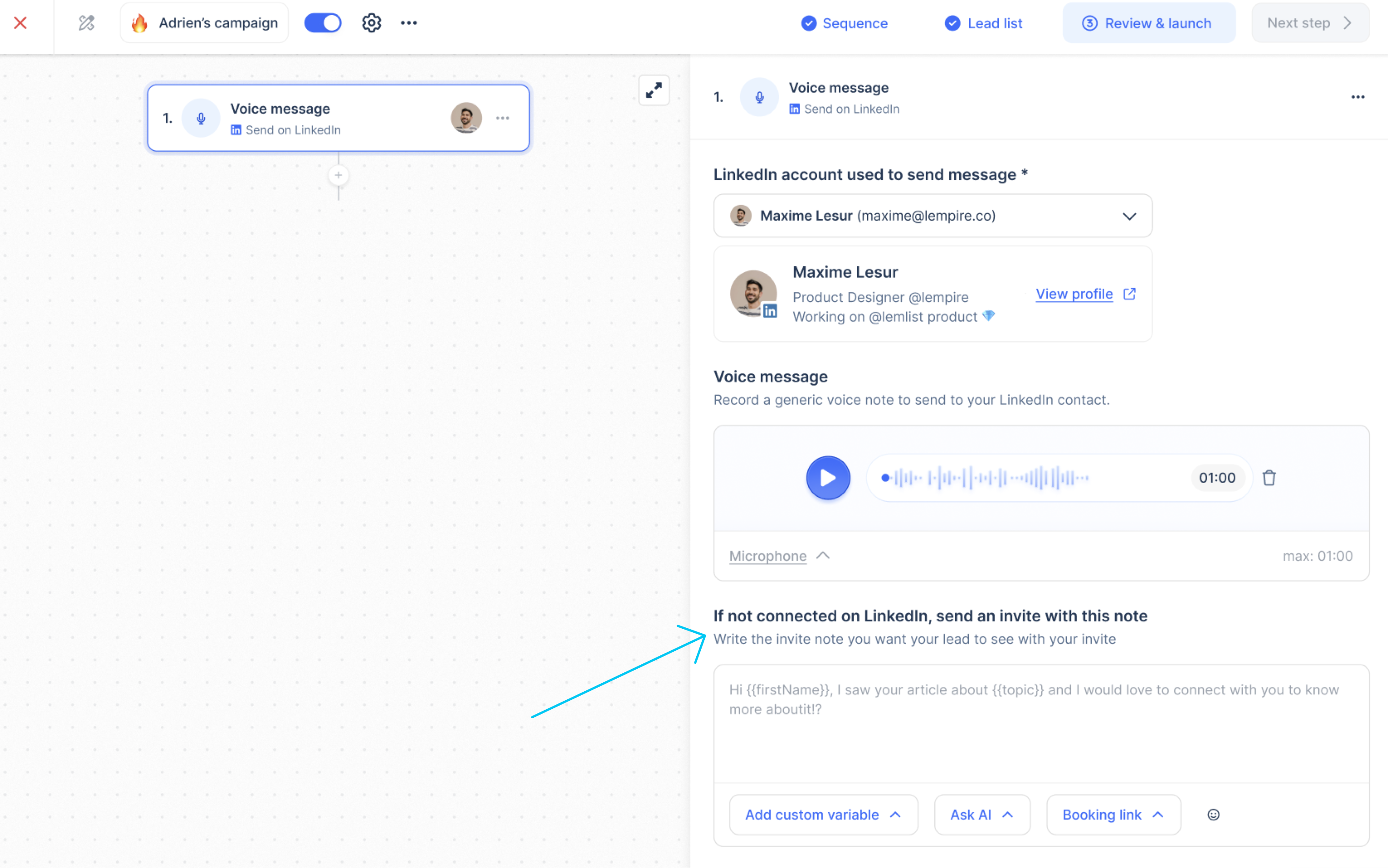
PS: Wenn der Lead nicht in Ihren Kontakten enthalten ist, können Sie eine Einladung mit einer alternativen Nachricht senden.
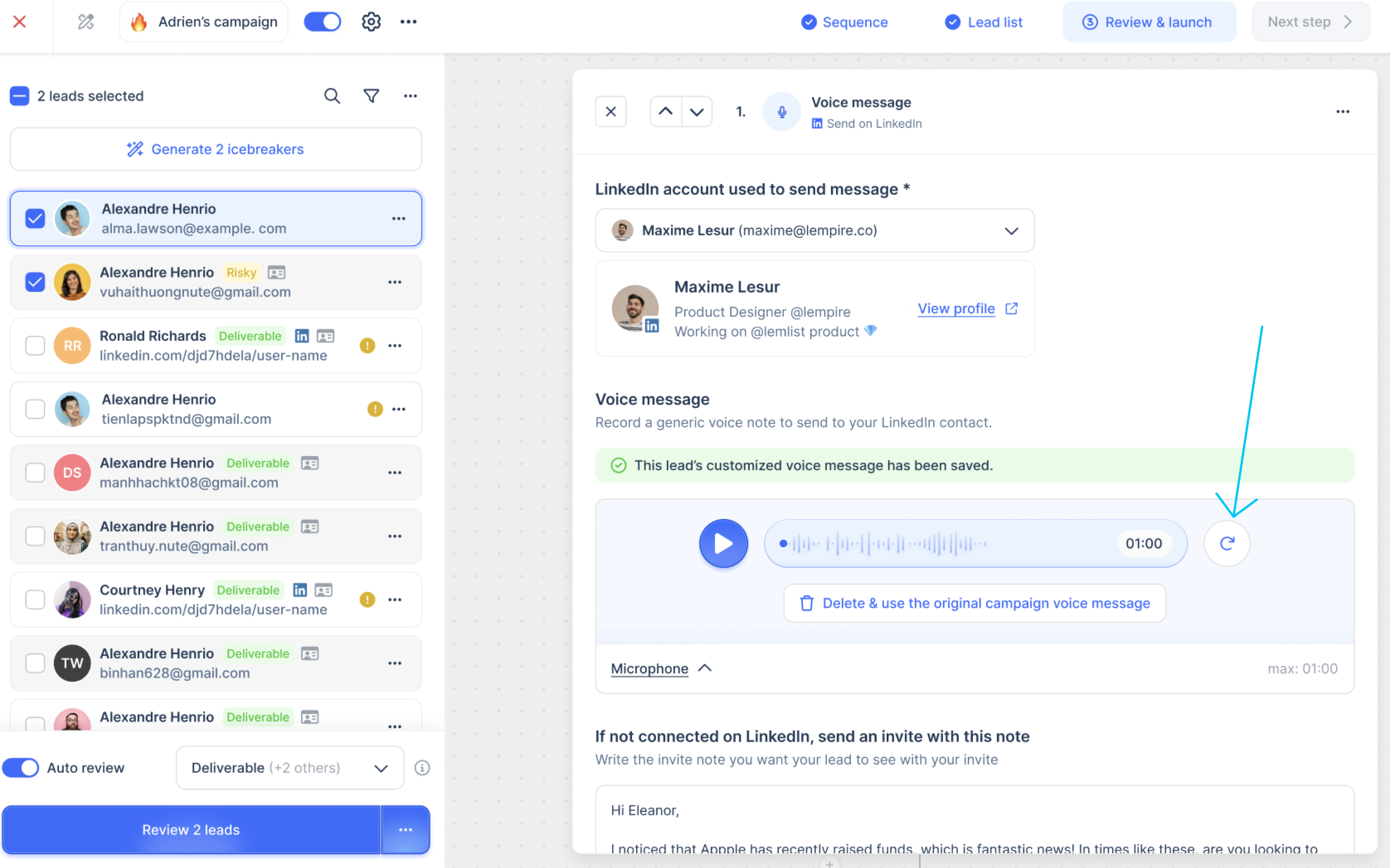
Wenn Sie mehr Kunden erreichen möchten, indem Sie das Versandvolumen auf verschiedene Absender verteilen, senden Sie eine Sprachnachricht mit einem anderen Absenderkonto.
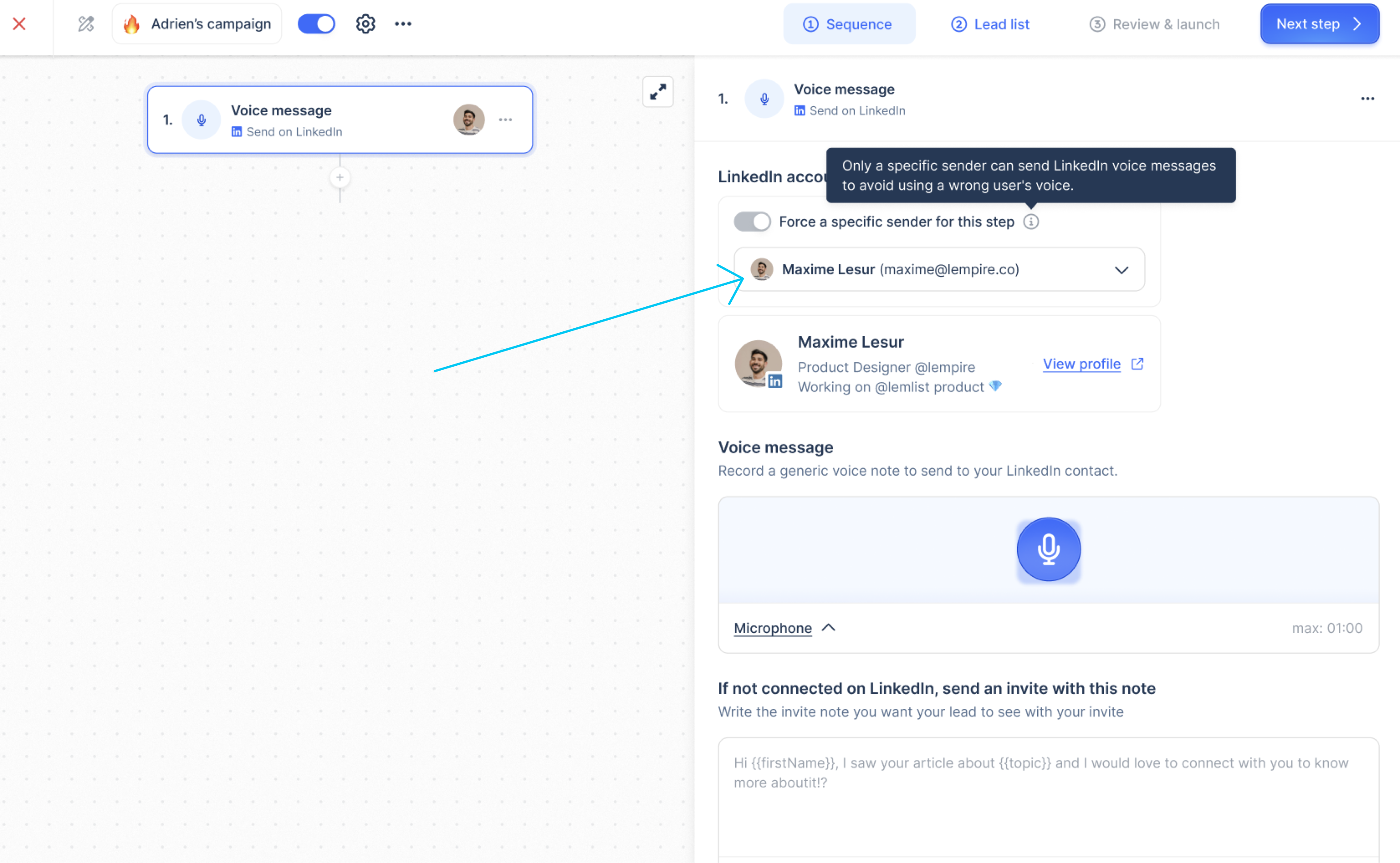
Wenn Sie eine bestimmte Nachricht für einen bestimmten Lead senden möchten, können Sie die zuvor zugewiesene Nachricht für alle Leads im Abschnitt „Überprüfen“ ändern, indem Sie eine Sprachnachricht aufzeichnen.
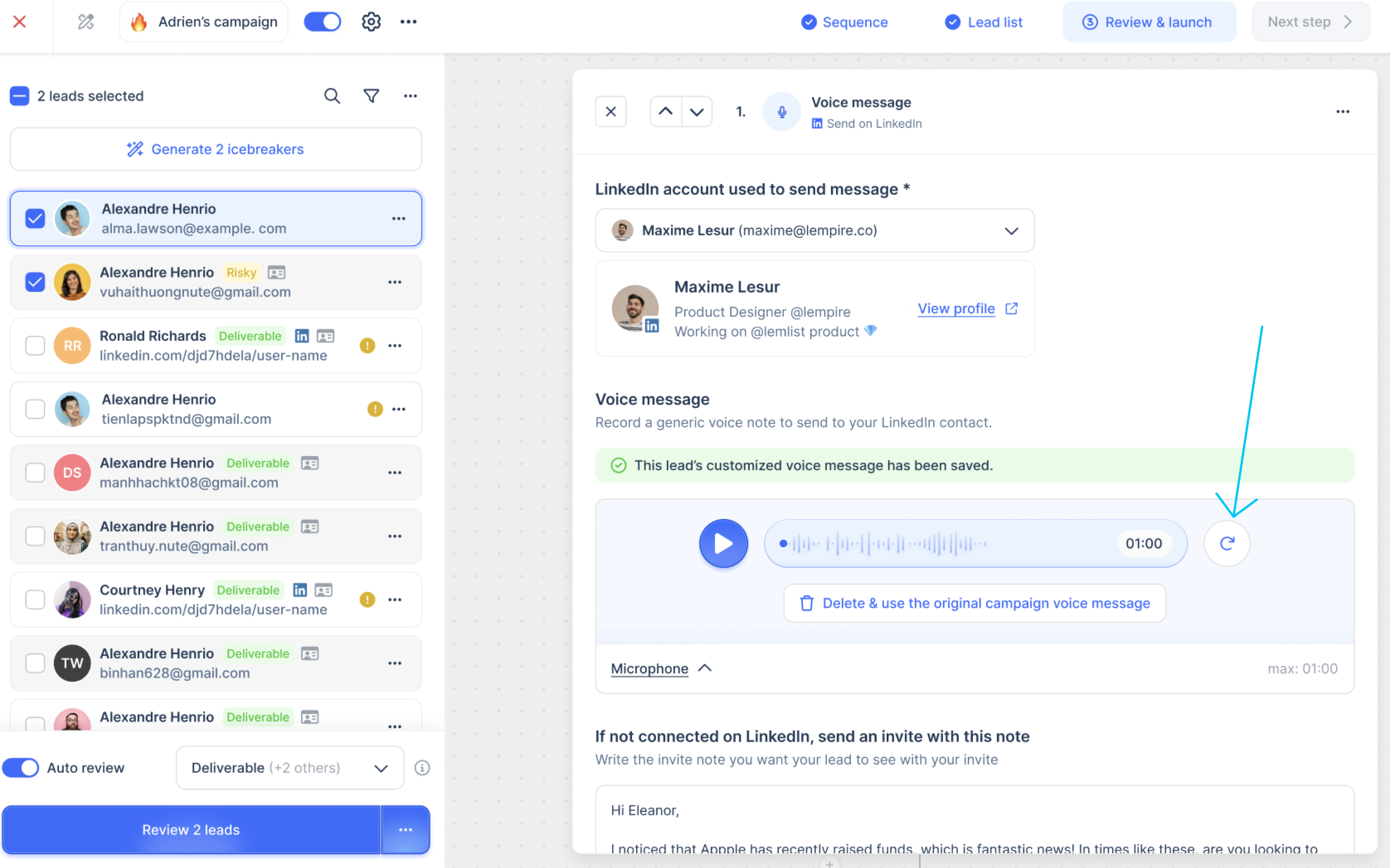
PS: Das gleiche Limit gilt für LinkedIn-Sprachnachrichten und normale LinkedIn-Nachrichten.
5. Senden Sie, indem Sie alle Leads überprüfen
6. Verfolgen Sie Ihren Erfolg für jeden Schritt oder die gesamte Kampagne
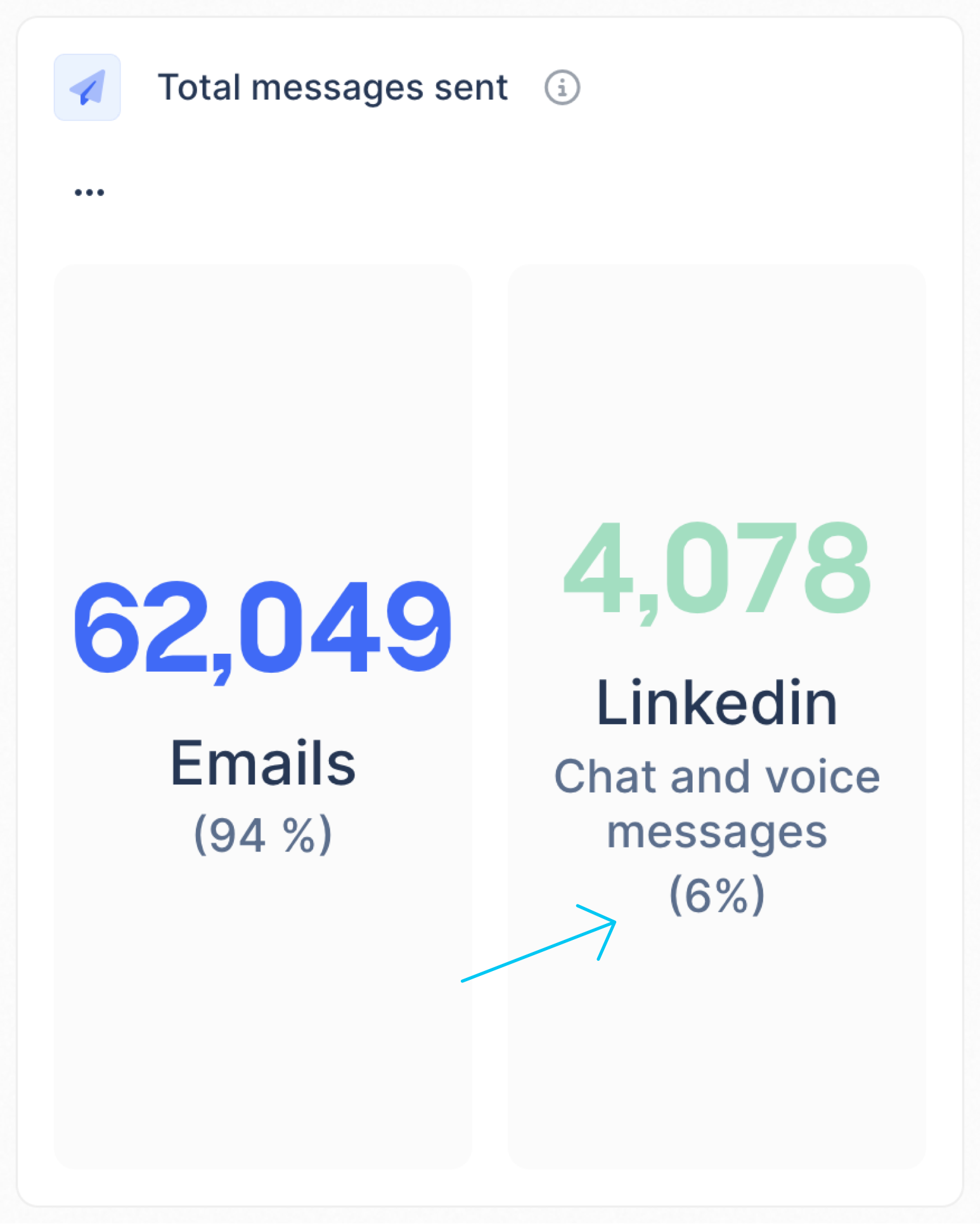
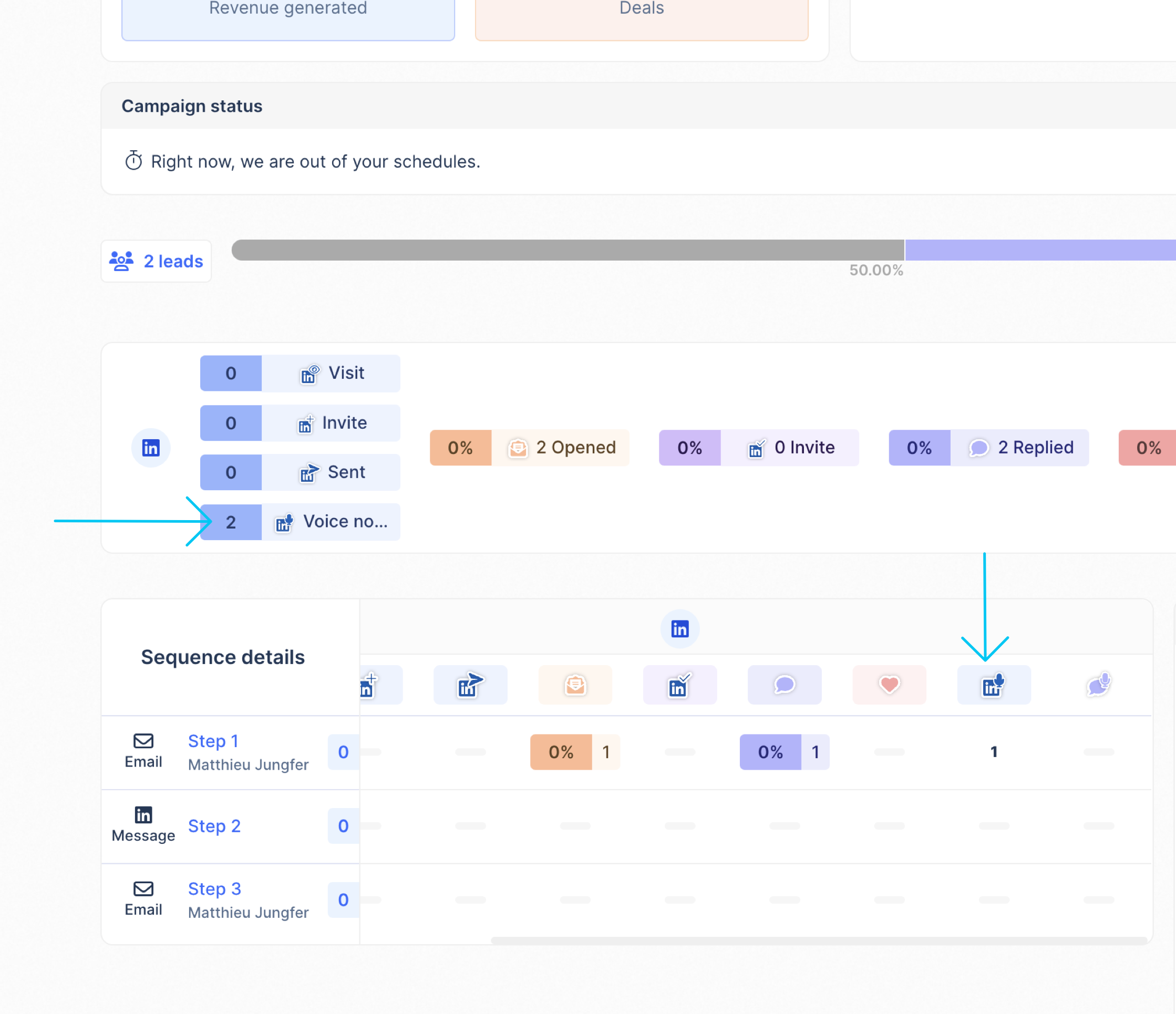
Das Hinzufügen der LinkedIn-Sprachnachrichten von lemlist zu deiner Öffentlichkeitsarbeit wird dir helfen:
✅ Sparen Sie Zeit, da Sie nicht für jeden Lead dieselbe Nachricht manuell aufzeichnen müssen
✅ Zentralisieren Sie die Öffentlichkeitsarbeit, da Sie nicht zwischen Desktop- und Mobil-App wechseln müssen
✅ Erhöhen Sie die Anzahl der Antworten, indem Sie eine persönliche Verbindung aufbauen
✅ Engagieren Sie sich auf menschliche Weise in großem Maßstab und heben Sie sich von der Masse ab
Wie erstelle ich eine ideale LinkedIn-Sprachnachricht?
Um effektiv eine LinkedIn-Sprachnachricht für die Kaltakquise aufzuzeichnen, die potenzielle Kunden zu Antworten ermutigt und den Umsatz steigert, folgen Sie diesen Top-Tipps:
- Führen Sie detaillierte Hintergrundrecherchen durch: Machen Sie sich mit dem Hintergrund und dem Geschäft Ihres Interessenten vertraut, um sicherzustellen, dass Sie Personen erreichen, die Ihr Produkt/Ihre Dienstleistung benötigen.
- Verwende den passenden Ton: Ihr Ton kommt in Ihrer Stimme zum Vorschein, also lächeln Sie, um Wärme zu vermitteln, und wirken Sie wie ein Freund, der versucht zu helfen.
- Finden Sie Gemeinsamkeiten: Beziehen Sie sich auf ein gemeinsames Ereignis, ein Webinar oder einen Problempunkt, um eine gemeinsame Basis zu finden und das Eis zu brechen.
- Wert angeben: Nennen Sie ihnen einen überzeugenden Grund für eine Antwort, indem Sie kurz den Wert skizzieren, den Sie bieten.
- Neugierde wecken: Nennen Sie ihnen einen überzeugenden Grund für eine Antwort, indem Sie den Wert kurz skizzieren (aber nicht alles preisgeben).
- Bleiben Sie prägnant: Halten Sie Ihre Nachricht kurz (30 Sekunden — 1 Minute) und in einem Stück.
- Machen Sie die folgenden Schritte deutlich: Bieten Sie konkrete Anweisungen für das weitere Engagement an, wenn sie interessiert sind.
Wenn Sie nach den besten LinkedIn-Sprachnachrichtenskripten suchen, mit denen Sie die Aufmerksamkeit potenzieller Kunden auf sich ziehen und Antworten erhalten können, holen Sie sich Ihr kostenloses Exemplar des LinkedIn-Leitfaden für Sprachnachrichten hier.
Die wichtigsten Imbissbuden
LinkedIn-Sprachnachrichten sind ein einzigartiges und effektives Tool, um potenzielle Kunden auf hyperpersonalisierte Weise zu erreichen.
Wenn Sie die besprochenen Tipps und Tools einbeziehen, können Sie wirkungsvolle Sprachnachrichten erstellen, die auffallen und Ihre Antwortrate erhöhen.
Durch die Integration von Sprachnachrichten in Ihre LinkedIn-Strategie heben Sie sich in den Bereichen Vertrieb, Wachstum oder Rekrutierung von anderen ab.
Denken Sie daran, dass Experimentieren entscheidend ist. Zögern Sie nicht, mehrere Kampagnen mit unterschiedlichen Botschaften zu starten, um herauszufinden, was bei Ihrer Zielgruppe am besten ankommt.
Content Marketing Manager @ lempire | Sharing everything you need to get replies to your cold emails

